在本章中,我们将研究如何将WordPress转移到新的托管平台。
在这里,我们使用Hostinger web托管将WordPress网站转移到另一个主机。
只需按照下面给出的简单步骤将您的WordPress网站转移到另一个主机。
步骤(1) – 保留WordPress文件的备份并导出数据库。 我们将在 WordPress – Backup& 恢复
步骤(2) – 登录到cPanel,然后点击 MySQL数据库,如下所示。
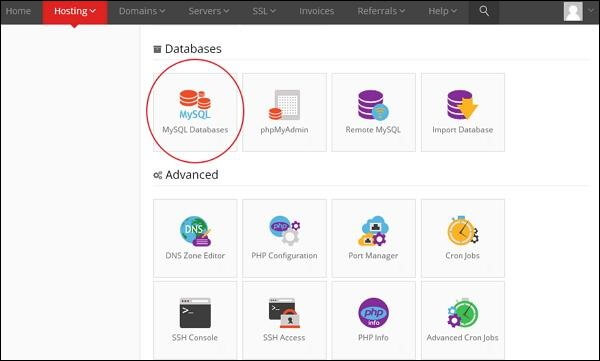
步骤(3) – 创建一个新的数据库和MySQL用户,如下面的屏幕所示。 该页面有以下字段
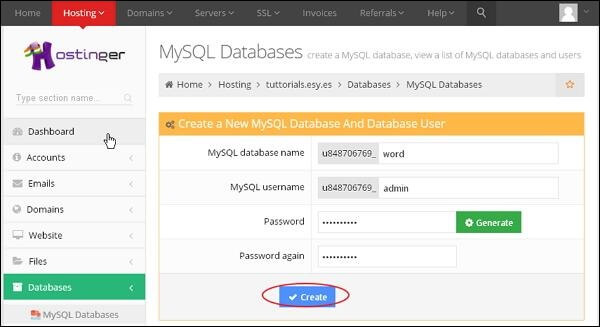
- MySQL Database Name – 输入您的数据库名称。
- MySQL Username– 输入您的用户名。
- Password – 设置数据库的密码。
- Password again– 再次设置与之前验证相同的密码。
填写所有字段后,单击创建按钮。
步骤(4) – 您可以查看创建的 MySQL数据库,用户和主机,如下面的屏幕所示。
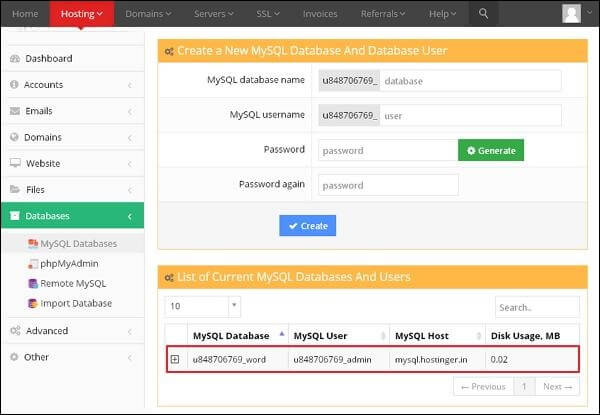
步骤(5) – 点击“+”符号。
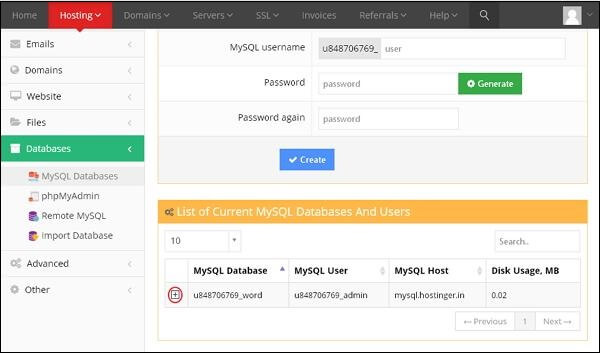
步骤(6) – 点击 phpMyAdmin 。
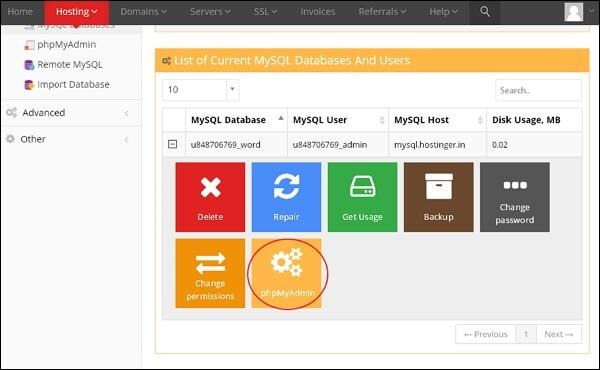
步骤(7) – 点击phpMyAdmin页面上的Import标签。
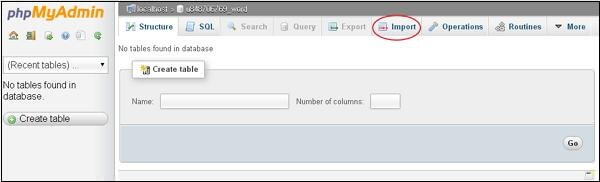
步骤(8) – 点击Choose File按钮从系统中选择备份文件,然后点击Go 按钮。
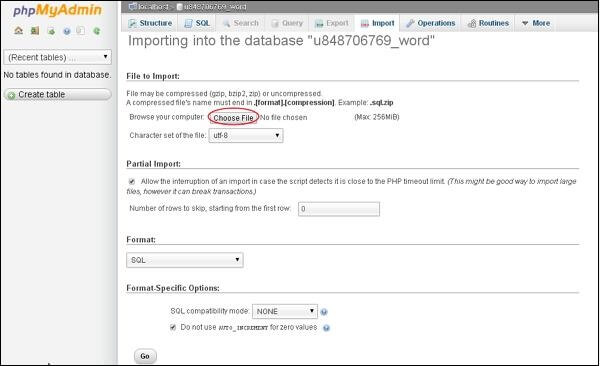
步骤(9) – 您可以查看上传的数据库表,如下面的屏幕所示。
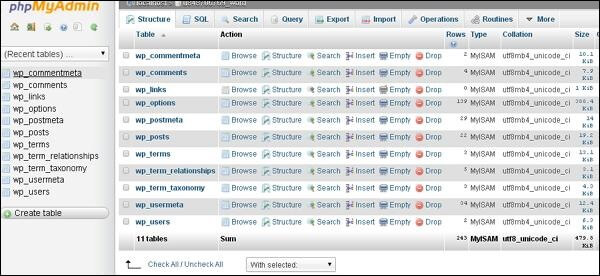
步骤(10) – 使用文件传输协议(FileZilla)上传您的WordPress文件,如WordPress – 备份和恢复中所示。
步骤(11) – 编辑wp-config.php文件。
步骤(12) – 在hostinger的网站部分,单击自动安装程序。
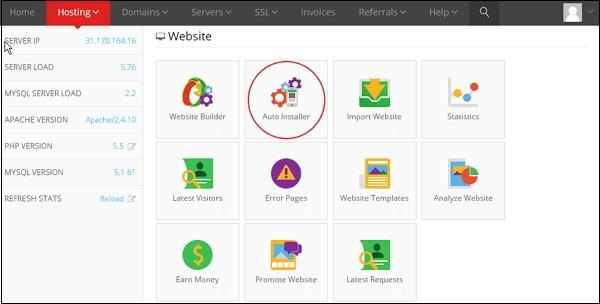
步骤(13) – 您可以查看上传的WordPress文件。 单击URL链接,如下面的屏幕所示。
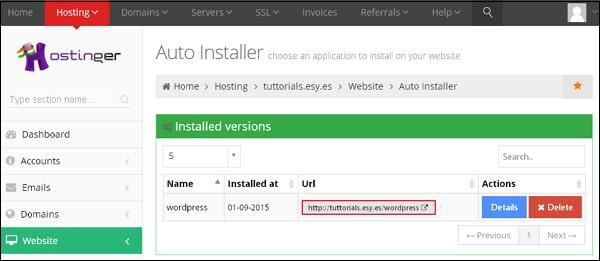
步骤(14) – 您可以查看WordPress的登录页面。
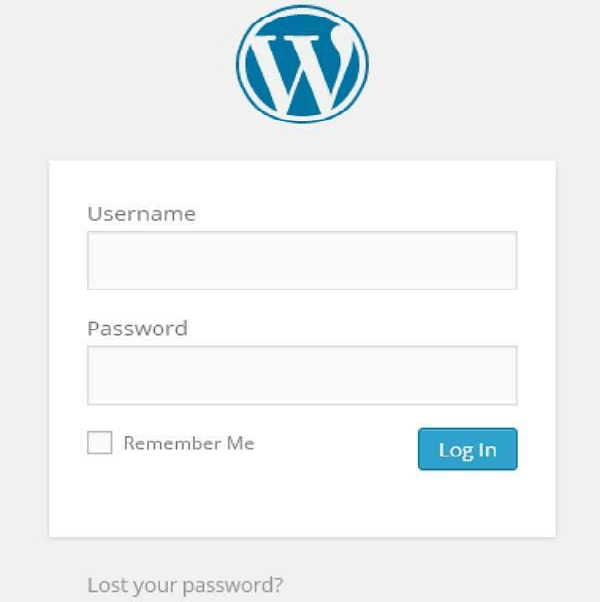
声明:本站所有文章,如无特殊说明或标注,均为本站原创发布。任何个人或组织,在未征得本站同意时,禁止复制、盗用、采集、发布本站内容到任何网站、书籍等各类媒体平台。如若本站内容侵犯了原著者的合法权益,可联系我们进行处理。

评论(0)